Da li ste se ikada suočili sa problemom prilikom raspakivanja arhivirane datoteke pomoću WinRAR-a, kada se iznenada pojavila greška kontrolne sume? Ova neprijatna greška najčešće se javlja kada dođe do nekog problema sa samom arhivskom datotekom.
Srećom, postoji nekoliko načina koje možete isprobati kako biste rešili ovaj problem i eliminisali grešku kontrolne sume u WinRAR-u. Hajde da ih zajedno istražimo.
Šta je zapravo greška kontrolne sume u WinRAR-u?
Greška kontrolne sume u WinRAR-u javlja se kada izračunata vrednost kontrolne sume vaše arhivirane datoteke ne odgovara onoj koja se očekuje. WinRAR, prilikom arhiviranja, izračunava kontrolnu sumu na osnovu sadržaja datoteke. To mu omogućava da proveri da li su svi segmenti datoteke ispravni i neoštećeni.
U situaciji kada se izračunata kontrolna suma ne poklapa sa očekivanom, WinRAR ne može uspešno raspakovati datoteku i tada prikazuje grešku kontrolne sume. Postoji nekoliko mogućih uzroka za ovo nepoklapanje, što na kraju dovodi do pojave greške.
- Vaša arhivirana datoteka je oštećena ili sadrži oštećene delove.
- Datoteke mogu sadržati viruse ili malvere.
- Datoteka nije pravilno preuzeta sa izvora.
1. Aktivirajte opciju „Sačuvaj oštećene datoteke“
Po defaultu, WinRAR automatski briše oštećene delove u arhiviranoj datoteci. Iako je ova funkcija korisna u većini slučajeva, ponekad može izbrisati segmente koji su neophodni za sam proces raspakivanja, što na kraju rezultira greškom kontrolne sume.
Da biste rešili ovaj problem, aktivirajte WinRAR-ovu opciju „Sačuvaj oštećene datoteke“. Ova opcija sprečava da WinRAR briše oštećene delove tokom procesa raspakivanja.
Sledite ove korake kako biste aktivirali ovu funkciju:
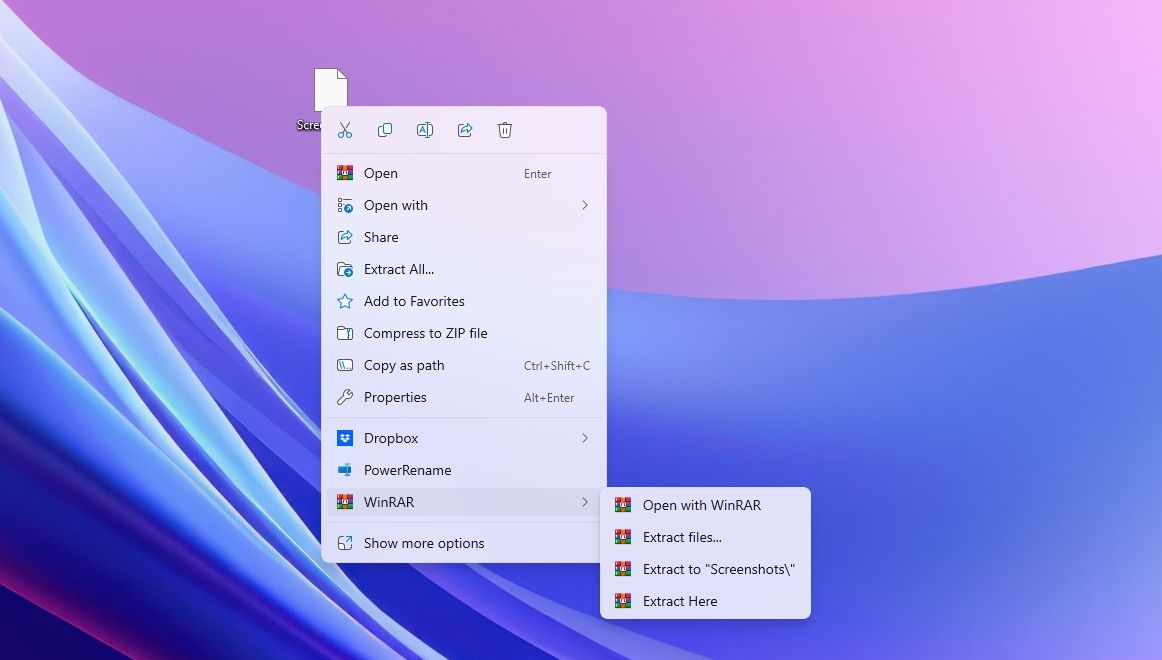
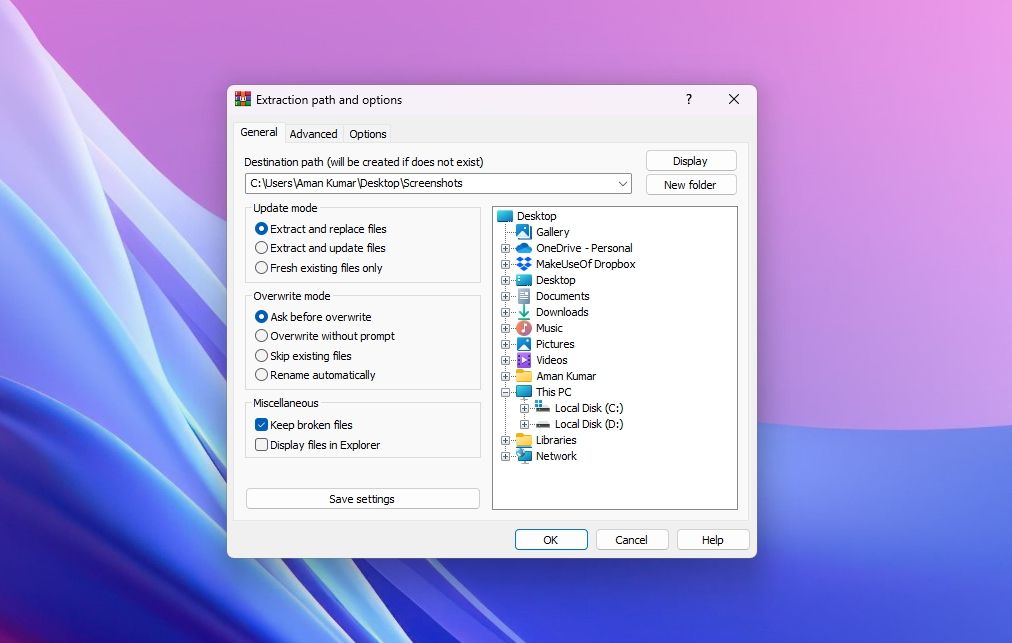
WinRAR će sada pokušati da raspakuje datoteku bez brisanja potencijalno oštećenih delova. Nakon uspešnog raspakivanja, možete pokušati popraviti oštećene fajlove pomoću raznih alata za popravku koji su dostupni.
2. Privremeno onemogućite sigurnosni program
Često se dešava da sigurnosni program na vašem računaru može ometati WinRAR, što može dovesti do pojave poruke o grešci. Ovo se obično događa kada sigurnosni program proceni da arhivirana datoteka može sadržati potencijalno opasne elemente.
U ovom slučaju, rešenje može biti da privremeno onemogućite antivirusni program, a zatim ponovo pokušate raspakivanje datoteke. Međutim, budite oprezni i primenite ovaj korak samo ako verujete izvoru arhivirane datoteke. Ukoliko koristite ugrađeni Windows antivirus, pogledajte uputstva kako da ga privremeno onemogućite.
Ako, pak, koristite sigurnosni program treće strane, desnim klikom na njegovu ikonu u sistemskoj paleti odaberite opciju „Onemogući“ iz kontekstnog menija. Po završetku raspakivanja datoteke, ponovo uključite sigurnosni program.
Međutim, može se desiti da vaš antivirus izbriše raspakovane datoteke, smatrajući ih potencijalnom pretnjom. Da biste sprečili ovo, dodajte raspakovanu datoteku na listu izuzetaka u Windows bezbednosti. Ukoliko koristite antivirusni program treće strane, pogledajte uputstvo za upotrebu kako biste saznali kako da dodate datoteke na listu izuzetaka.
3. Pokušajte popraviti arhiviranu datoteku
Kao što je već spomenuto, glavni uzrok greške WinRAR kontrolne sume je oštećenje same arhivirane datoteke. Jedan od načina da se to reši je korišćenje WinRAR-ove ugrađene funkcije za popravku oštećenih fajlova. Funkcija popravke će pokušati da pronađe i automatski popravi oštećene delove arhive.
Pratite ove korake da biste popravili arhiviranu datoteku:
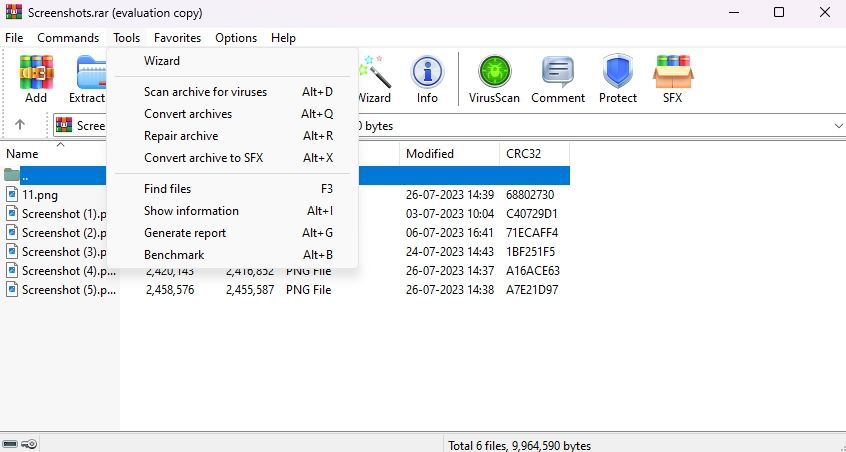
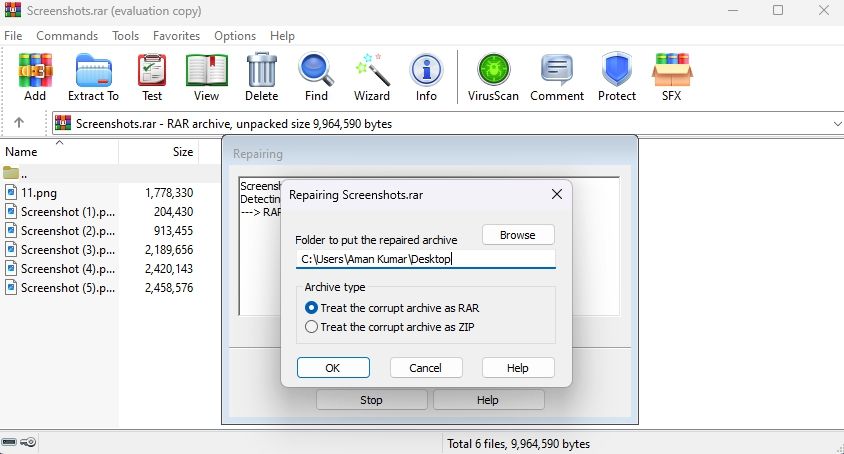
WinRAR prozor za popravku će se pojaviti i pokušati da popravi arhiviranu datoteku. Kada se proces završi, restartujte računar, pokušajte ponovo da raspakujete datoteku i proverite da li se greška ponovo pojavljuje. Ako se greška i dalje javlja, pređite na sledeći korak.
4. Pokrenite CHKDSK skeniranje
Još jedan mogući uzrok greške može biti oštećenje na vašem hard disku. Da biste proverili ovaj aspekt, možete pokrenuti CHKDSK skeniranje.
CHKDSK, odnosno Check Disk, je alat koji skenira vaš hard disk u potrazi za lošim sektorima, nedostajućim metapodacima datoteka i netačnim tipovima i veličinama datoteka. Ako se pronađu bilo kakvi problemi, alat će automatski pokušati da ih popravi.
Sledite ove korake da biste pokrenuli CHKDSK skeniranje:
chkdsk/r C:
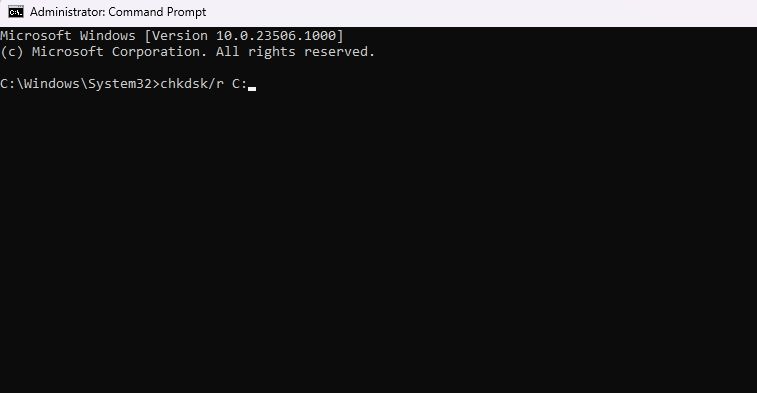
CHKDSK skeniranje može potrajati, stoga budite strpljivi. Po završetku skeniranja, restartujte računar i proverite da li je problem rešen.
5. Ponovo preuzmite arhiviranu datoteku
Ukoliko se greška nastavi javljati, možda je došlo do problema tokom preuzimanja datoteke. Moguće je da je došlo do prekida internet konekcije tokom preuzimanja, ili da je računar iznenada izgubio napajanje.
U tom slučaju, najbolji način je da ponovo preuzmete arhiviranu datoteku. Ukoliko vam je neko poslao datoteku putem e-pošte, zamolite ga da je ponovo pošalje. Ako ste datoteku preuzeli sa neke web stranice, posetite stranicu i započnite novo preuzimanje.
U slučaju da se i dalje suočavate sa greškom kontrolne sume nakon svih prethodnih koraka, problem možda nije u arhiviranoj datoteci, već u samom WinRAR-u. U takvoj situaciji, možete pokušati da upotrebite neki drugi alat za raspakivanje kako biste raspakovali datoteku.
Rešavanje problema greške WinRAR kontrolne sume
WinRAR je veoma popularan alat za kompresiju i raspakivanje datoteka. Iako je generalno pouzdan, ponekad se mogu pojaviti problemi koji sprečavaju uspešno raspakivanje datoteka.
Jedan od takvih problema je greška kontrolne sume, koja se javlja kada je arhivirana datoteka oštećena. Na sreću, ovaj problem možete brzo rešiti uz pomoć gore navedenih metoda.